
Uwaga: przyjaciele, ten artykuł został napisany dwa lata temu, przeczytaj nasz bardziej kompletny artykuł na ten temat - Jak utworzyć obraz kopii zapasowej odzyskiwania systemu Windows 8 i Windows 7 przy użyciu standardowego narzędzia do tworzenia kopii zapasowych na dyskach DVD lub przenośnym dysku twardym USB i jak odzyskać dane z nich obrazów, dowiesz się również, jak podłączyć SATA, IDE lub stary dysk twardy do laptopa, netbooka i przechowywać na nim kopie zapasowe. Mamy też artykuł - Jak przenieść system Windows 7 lub Windows 8 na inny komputer lub inny dysk twardy za pomocą wbudowanych narzędzi systemu operacyjnego.
Tworzenie obrazu systemu
Czasami, z powodu naszych własnych błędnych działań na komputerze lub ataku wirusa, nie można w żaden sposób pobrać systemu Windows 7. Albo będzie możliwe załadowanie systemu operacyjnego, ale praca w nim jest po prostu nie do zniesienia, z powodu poważnych awarii i awarii, a jeśli wyobrażasz sobie, że komputer to nie jeden, ale dziesięć. Jest też wielu przyjaciół, którzy niestety mają także komputery, a wieczorami musisz rozwiązać ich problemy, takie życie naprawdę będzie wyglądać jak koszmar, jeśli nie wymyślono takiego narzędzia jak Tworzenie obrazu systemu.
Ten obraz może się przydać, jeśli żadne z narzędzi odzyskiwania systemu Windows 7 nie pomogło, co oznacza również wszystkie nasze poprzednie artykuły. Na początku opiszę jak utwórz obraz systemu Windows 7 za pomocą narzędzia do archiwizacji danych komputerowych, następnie przywrócimy nasz Windows 7 z obrazu. Poniżej przedstawiono przykłady odzyskiwania z obrazu poszczególnych plików danych.
- Ważne jest, aby wiedzieć, że podczas przywracania systemu Windows 7 z obrazu systemu wszystkie informacje z partycji dysku twardego, na której wdrażany jest obraz, zostaną usunięte i zastąpione zawartością obrazu. Nawiasem mówiąc, tę operację można wykonać za pomocą Acronis.
Utwórz obraz systemu
Start-> Panel sterowania-> Archiwizacja danych komputera-> Tworzenie obrazu systemu.
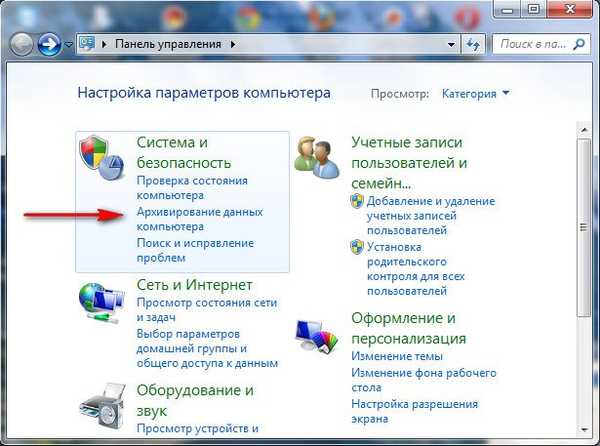 W oknie, które pojawiło się przed nami - Gdzie mam zapisać archiwum? System operacyjny da nam wskazówkę, na przykład: w moim przypadku Windows 7 wybrał Dysk lokalny (E :), o pojemności 339,19 GB, umieszczony na drugim dysku twardym (mam dwa dyski twarde), na jednym jest sam system, a na drugim są obrazy systemowe Windows 7 wykonany przy użyciu naszego narzędzia do archiwizacji danych na PC. Jeśli masz jeden dysk twardy, obraz systemu musi zostać utworzony na wolnej partycji.
W oknie, które pojawiło się przed nami - Gdzie mam zapisać archiwum? System operacyjny da nam wskazówkę, na przykład: w moim przypadku Windows 7 wybrał Dysk lokalny (E :), o pojemności 339,19 GB, umieszczony na drugim dysku twardym (mam dwa dyski twarde), na jednym jest sam system, a na drugim są obrazy systemowe Windows 7 wykonany przy użyciu naszego narzędzia do archiwizacji danych na PC. Jeśli masz jeden dysk twardy, obraz systemu musi zostać utworzony na wolnej partycji. 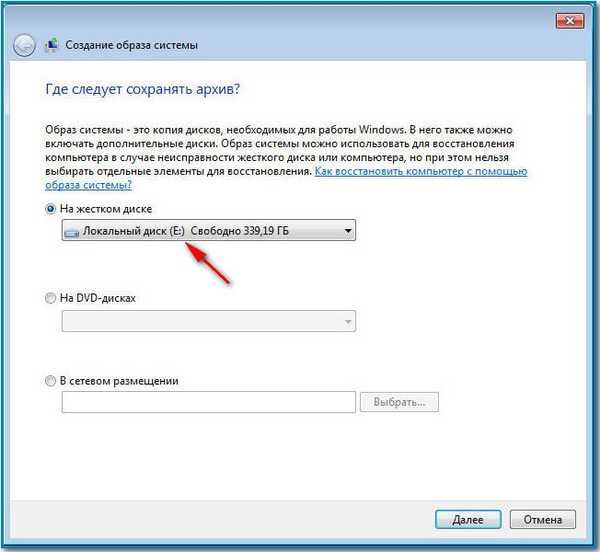 Na wszelki wypadek dołączam zrzut ekranu okna Zarządzanie dyskami na moim komputerze.
Na wszelki wypadek dołączam zrzut ekranu okna Zarządzanie dyskami na moim komputerze. 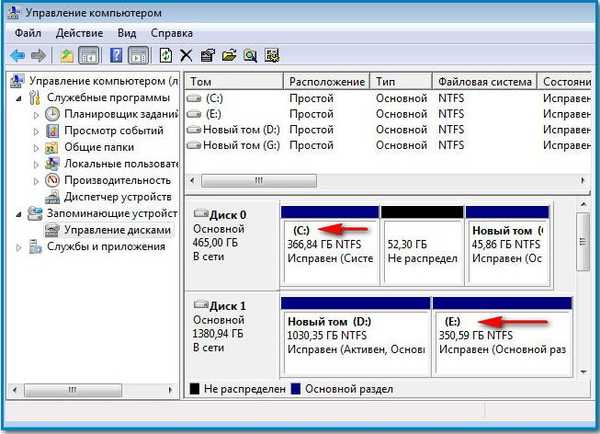
Ważna uwaga: Idealną opcją do przechowywania obrazów systemu jest przenośny dysk twardy USB lub specjalnie zakupiony dysk twardy z interfejsem SATA. Jeśli wybierzesz dyski DVD, będziesz potrzebował ich dużo, ta opcja jest moim zdaniem najbardziej niewygodna, nadal możesz przechowywać obrazy w sieci, ale ta metoda zasługuje na osobny artykuł. Musisz także wiedzieć, że w przeciwieństwie do archiwów naszych danych, obraz systemu można zapisać tylko na dysku z systemem plików NTFS.
Jakie partycje dysku twardego powinny zostać uwzględnione w archiwizacji? Domyślnie dysk lokalny z systemem operacyjnym Windows 7 będzie zawsze wybierany, w naszym przypadku (C :). Możesz dodatkowo wybrać do włączenia do obrazu systemowego dowolny dysk z danymi osobistymi lub wszystkie dyski, co oznacza, że utworzony obraz systemu będzie zawierał wszystkie informacje przechowywane na komputerze, jeśli tylko na nośniku pamięci, na którym tworzysz obraz, jest wystarczająca ilość miejsca. Kliknij dalej.
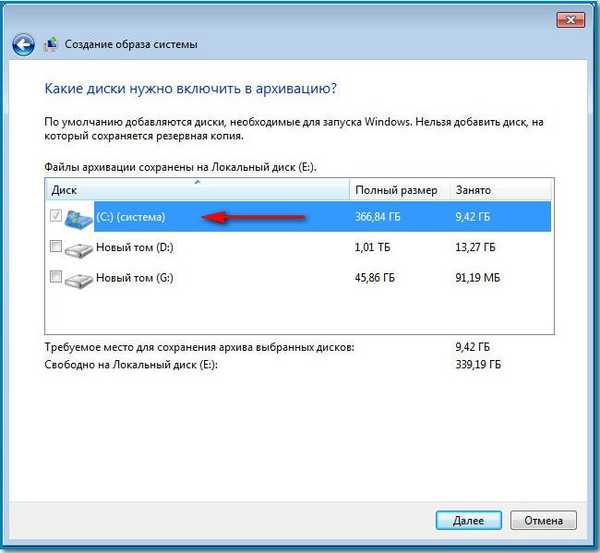 Potwierdzamy parametry archiwizacji, widzimy ostrzeżenie, że w moim przypadku potrzebujesz 9,42 GB, aby utworzyć obraz systemu, możesz potrzebować więcej miejsca. Kliknij archiwum, rozpocznie się proces tworzenia obrazu systemu, który może natychmiast spowodować błąd, jeśli nie będziemy mieć wystarczającej ilości miejsca do przechowywania obrazu.
Potwierdzamy parametry archiwizacji, widzimy ostrzeżenie, że w moim przypadku potrzebujesz 9,42 GB, aby utworzyć obraz systemu, możesz potrzebować więcej miejsca. Kliknij archiwum, rozpocznie się proces tworzenia obrazu systemu, który może natychmiast spowodować błąd, jeśli nie będziemy mieć wystarczającej ilości miejsca do przechowywania obrazu. 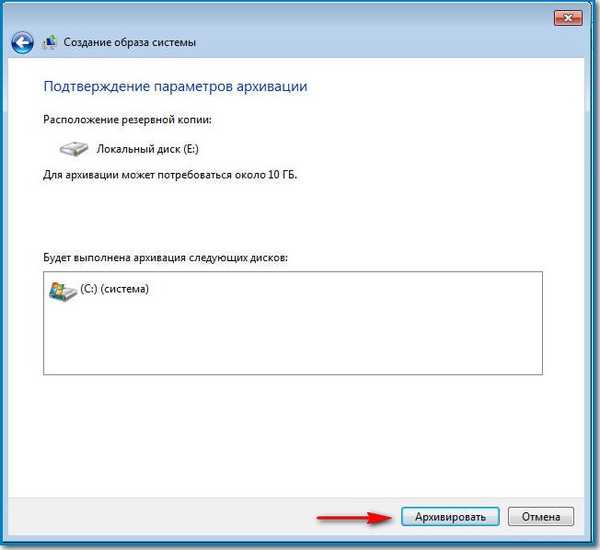

Pod koniec procesu proponuje się utworzenie dysku odzyskiwania systemu, przeczytaj osobne informacje na jego temat.

A teraz nasz obraz został utworzony, znajduje się w folderze E: \ WindowsImageBackup, ma format VHD, znajduje się zgodnie z oczekiwaniami na dysku lokalnym (E :), w moim przypadku zajmuje 7 GB. Teraz kolejne pytanie.
Jak przywrócić system Windows 7 z utworzonego przez nas obrazu
Ciąg dalszy w artykule Przywróć z obrazu.

 Znajomi, jeśli nagle nie możesz odzyskać za pomocą obrazu, przeczytaj nasz artykuł: „Co zrobić, jeśli nie możesz odzyskać z obrazu systemu utworzonego przez wbudowane narzędzie do archiwizacji systemu Windows 7, 8.1, 10”.
Znajomi, jeśli nagle nie możesz odzyskać za pomocą obrazu, przeczytaj nasz artykuł: „Co zrobić, jeśli nie możesz odzyskać z obrazu systemu utworzonego przez wbudowane narzędzie do archiwizacji systemu Windows 7, 8.1, 10”. Tagi dla artykułu: Kopia zapasowa systemu Windows 7










